Exercício – Conceder acesso através do RBAC do Azure e do portal do Azure
Um colega de trabalho chamado Alain na First Up Consultants precisa de permissão para criar e gerenciar máquinas virtuais para um projeto no qual ele está trabalhando. O seu gestor encarregou-o de tratar desse pedido. Seguindo as melhores práticas de permitir que os utilizadores trabalhem com o mínimo de privilégios necessário, opta por atribuir a Alexandre a função de Contribuidor de Máquina Virtual para um grupo de recursos.
Conceder acesso
Siga este procedimento para atribuir a função de Colaborador de Máquina Virtual a um usuário no escopo do grupo de recursos.
Entre no portal do Azure como um administrador que tem permissões para atribuir funções, como Administrador de Acesso de Usuário ou Proprietário.
Na caixa Pesquisar na parte superior, procure por Grupos de recursos.
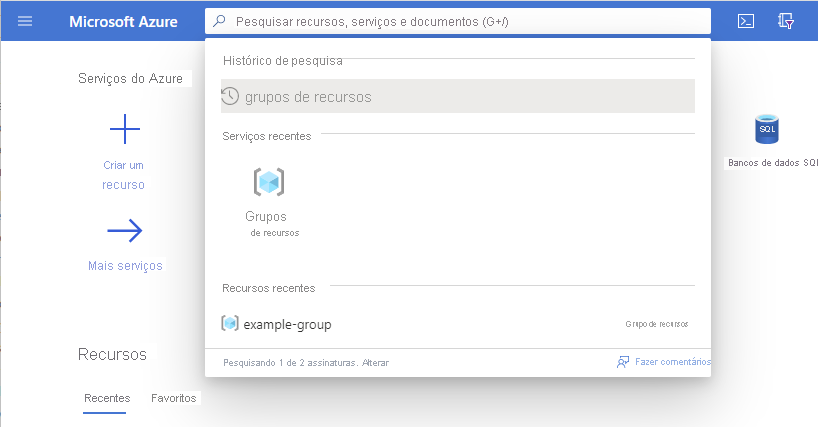
Na lista de grupos de recursos, selecione um grupo de recursos.
Essas etapas usam um grupo de recursos chamado exemplo-grupo, mas o nome do grupo de recursos será diferente.
No painel de menu esquerdo, selecione Controle de acesso (IAM).
Selecione a guia Atribuições de função para exibir a lista atual de atribuições de função neste escopo.
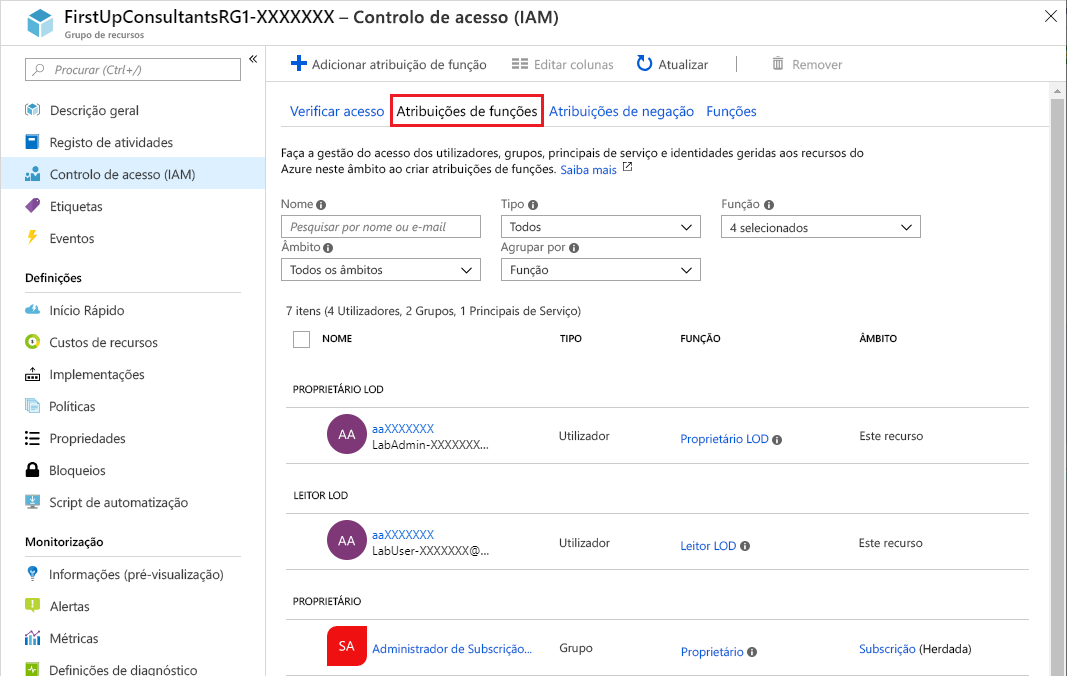
Selecione Adicionar>Adicionar atribuição de função.
Se não tiver permissões para atribuir funções, a opção Adicionar atribuição de função estará desativada.
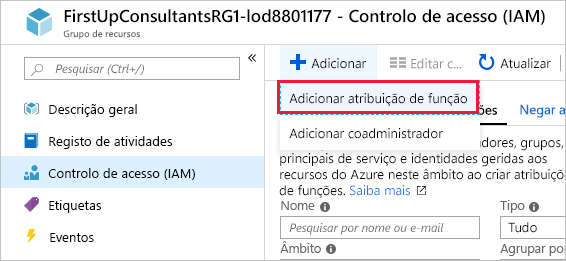
A página Adicionar atribuição de função é aberta.
Na guia Função, procure e selecione Colaborador de Máquina Virtual.
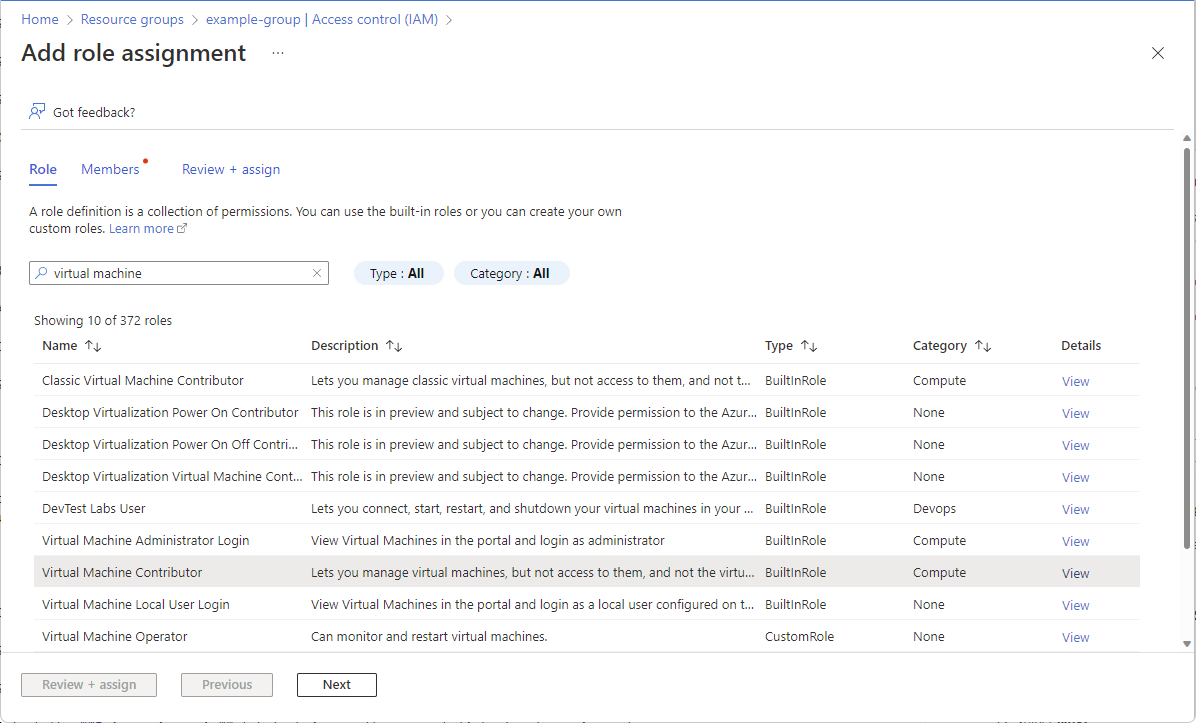
Selecione Seguinte.
Na guia Membros, selecione Selecionar membros.
Pesquise e selecione um usuário.
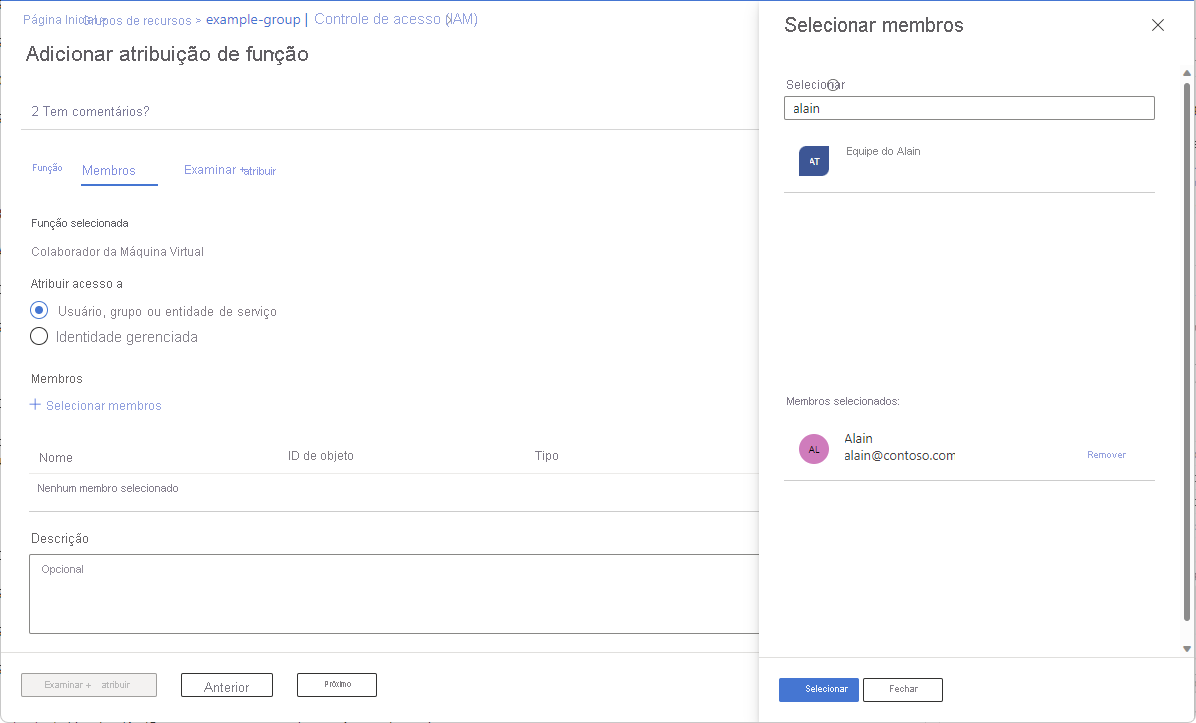
Selecione Selecionar para adicionar o usuário à lista Membros.
Selecione Seguinte.
No separador Rever + atribuir, reveja as definições da atribuição de função.
Selecione Rever + atribuir para atribuir a função.
Após alguns momentos, o usuário recebe a função de Colaborador de Máquina Virtual no escopo do grupo de recursos. O utilizador pode agora criar e gerir máquinas virtuais apenas dentro deste grupo de recursos.
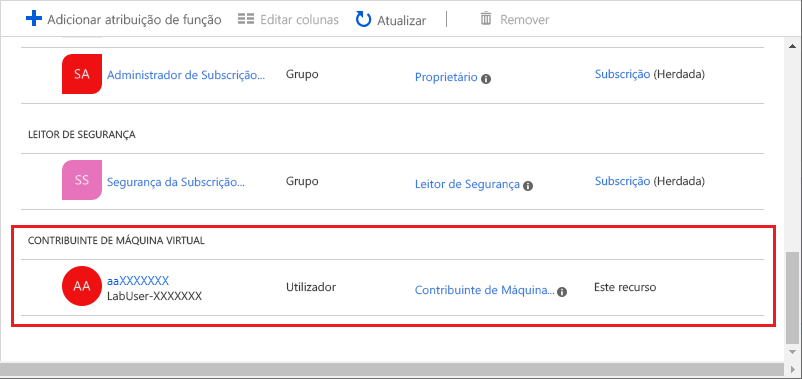
Remover o acesso
No RBAC do Azure, você pode remover uma atribuição de função para remover o acesso.
Na lista de atribuições de função, marque a caixa para o usuário com a função de Colaborador de Máquina Virtual.
Selecione Remover.
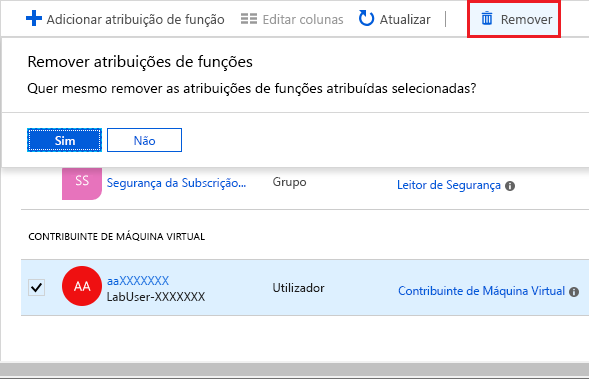
Na mensagem Remover atribuições de função exibida, selecione Sim.
Nesta unidade, aprendeu a conceder a um utilizador acesso para criar e gerir máquinas virtuais num grupo de recursos com o portal do Azure.